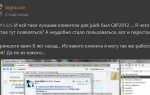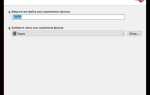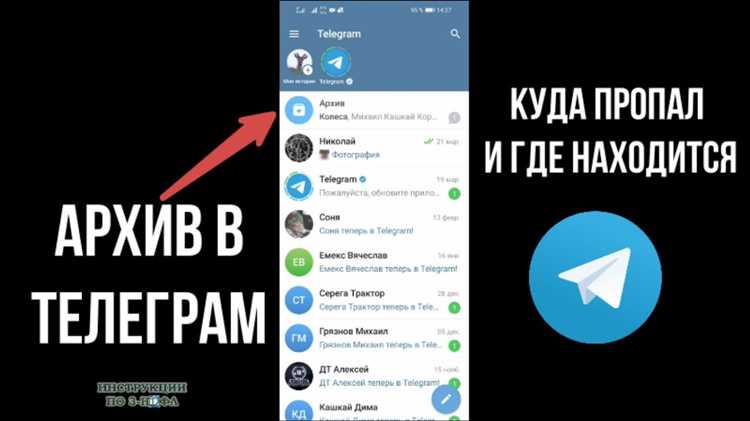
Архив чатов в Telegram – это встроенный способ скрыть переписки без удаления. Архив помогает навести порядок в списке диалогов, убирая временно неактуальные чаты. Чтобы получить к нему доступ, важно знать точное местоположение архива на разных устройствах, так как интерфейс Telegram различается на Android, iOS и в десктопной версии.
На Android архивация осуществляется свайпом чата влево. После этого архив появится в верхней части списка диалогов, но только до первого получения нового сообщения в обычном чате. Чтобы снова открыть архив, потяните список вниз – появится блок «Архивированные чаты». Нажмите на него – и вы перейдёте ко всем скрытым перепискам.
В iOS-версии Telegram архив также размещается вверху списка чатов. Если он не отображается, прокрутите список вниз до упора и выполните свайп вниз – появится пункт «Архив». Нажатие на него откроет все заархивированные беседы. Чтобы вернуть чат обратно, свайпните его влево и выберите «Разархивировать».
На компьютере (Windows, macOS или Web-версия) архив доступен в левой колонке со списком чатов. Если архив скрыт, прокрутите список вверх – он отобразится в виде отдельной папки с подписью «Archived Chats» или «Архив». Кликнув по нему, вы откроете полный список заархивированных диалогов. Для возврата чата из архива – клик правой кнопкой мыши и выберите «Разархивировать».
Telegram не присылает уведомлений об архивации, поэтому важно самостоятельно следить за размещением нужных чатов. Знание точного алгоритма доступа к архиву позволяет быстро восстанавливать переписки и поддерживать порядок в интерфейсе мессенджера.
Где находится архив чатов в Telegram на Android
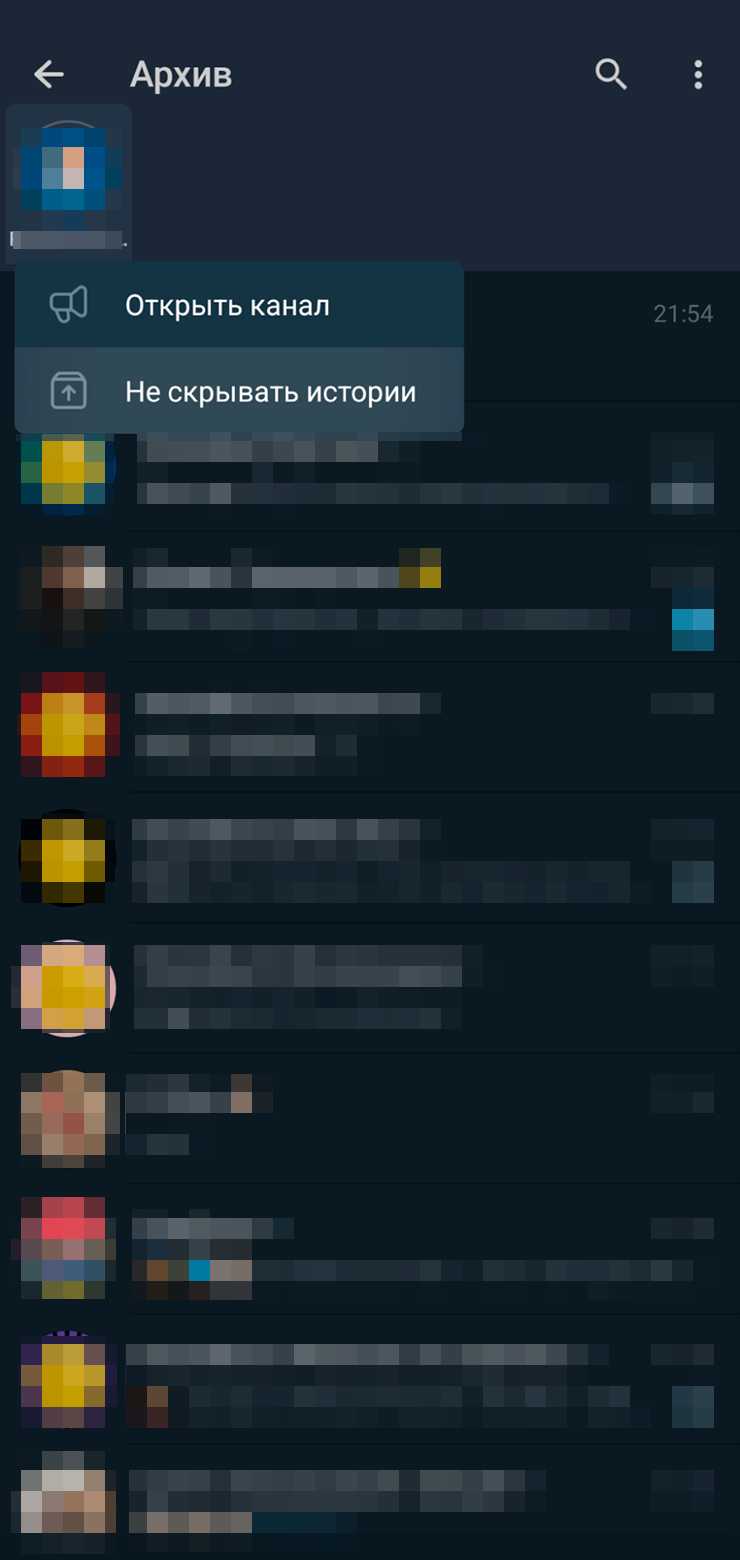
Чтобы открыть архив чатов в Telegram на Android, запустите приложение и пролистайте список чатов вверх до самого конца. После короткого свайпа вниз сверху списка появится скрытая панель с пунктом «Архив». Она отображается только при полном прокручивании вверх и мгновенном отпускании экрана.
Нажмите на «Архив», чтобы перейти ко всем скрытым чатам. Здесь находятся как индивидуальные, так и групповые чаты, которые были вручную перемещены в архив или автоматически скрыты по настройкам уведомлений.
Чтобы вернуть чат из архива в основной список, проведите по нему влево и выберите «Разархивировать», либо просто отправьте в нем сообщение – он вернется автоматически.
Если архив не отображается, убедитесь, что хотя бы один чат был ранее заархивирован. В противном случае Telegram не показывает этот раздел.
Как открыть архив в Telegram на iPhone
Откройте Telegram и перейдите на главный экран чатов. Потяните список чатов вниз, чтобы отобразилась строка поиска и закреплённые категории.
Найдите категорию «Архивированные чаты» в верхней части списка. Если вы не видите её – значит архив скрыт. Чтобы его вернуть, снова потяните список вниз до упора. Категория появится автоматически.
Нажмите на «Архивированные чаты», чтобы открыть список всех архивированных диалогов. Здесь отображаются как индивидуальные, так и групповые чаты.
Чтобы вернуть чат из архива, проведите по нему влево и нажмите «Разархивировать». Он немедленно вернётся в основной список.
Как просмотреть архивированные чаты в Telegram Desktop
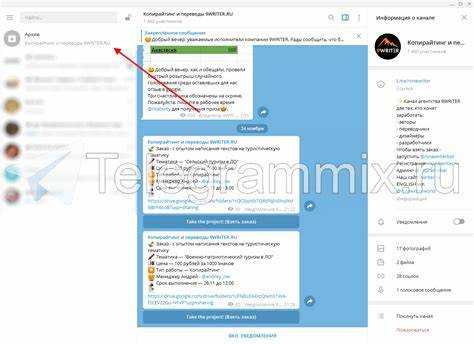
Откройте Telegram Desktop и убедитесь, что вы авторизованы в нужном аккаунте.
Прокрутите список чатов вверх до самого конца. Над первым чатом появится свёрнутая панель с надписью Архив. Нажмите на неё один раз – откроется список всех архивированных диалогов.
Если архив не отображается, щёлкните правой кнопкой мыши по пустому месту в списке чатов и выберите Показать архивированные чаты, если такая опция доступна.
Для возврата чата из архива: наведите курсор на нужный диалог, нажмите правой кнопкой и выберите Вернуть из архива. Чат сразу же переместится в основной список и будет снова активен.
Архив автоматически скрывается, если в нём нет непрочитанных сообщений. Чтобы проверить это, временно отправьте себе сообщение в архивированный чат с другого устройства.
Что делать, если архив не отображается в мобильной версии
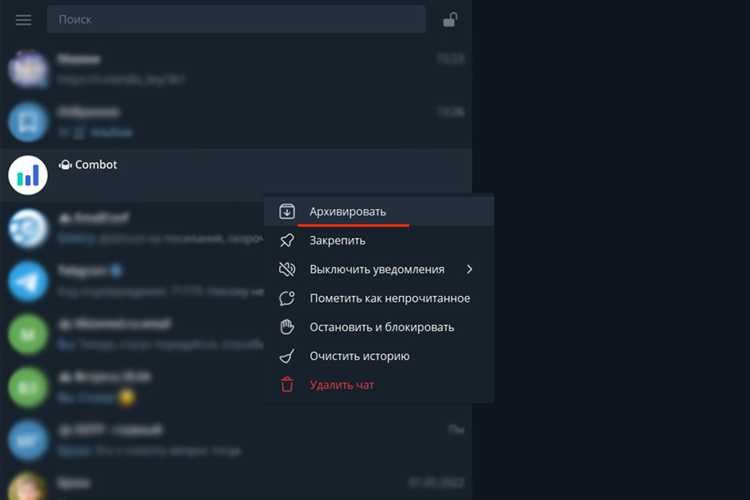
Убедитесь, что у вас установлена последняя версия Telegram. Перейдите в App Store или Google Play, найдите Telegram и проверьте наличие обновлений. Архив может не отображаться из-за устаревшей версии приложения.
Проверьте, есть ли заархивированные чаты. Архив появляется только при наличии хотя бы одного заархивированного диалога. Чтобы заархивировать чат, проведите по нему влево (iOS) или удерживайте палец и выберите «Архивировать» (Android).
Откройте список чатов и потяните экран вниз. Если архив скрыт, он появится в верхней части списка как папка «Архив». Нажмите на неё для просмотра содержимого.
Если включена функция «Автоматически скрывать архив», чаты возвращаются в основной список при новом сообщении. Отключите эту опцию в «Настройки» → «Уведомления и звуки» → «Скрытые чаты» (на некоторых версиях – в разделе «Папки»).
Очистите кеш приложения: «Настройки» → «Данные и память» → «Использование памяти» → «Очистить кеш Telegram». Перезапустите приложение после очистки.
При сбоях попробуйте выйти из аккаунта и войти заново или переустановите приложение. Перед этим убедитесь, что знаете свои данные для входа, чтобы не потерять доступ.
Как вернуть чат из архива обратно в список переписок
Чтобы восстановить чат из архива в Telegram, откройте список чатов и прокрутите экран вверх до появления блока «Архивированные чаты». Нажмите на него, чтобы открыть архив.
На телефоне: найдите нужный чат, проведите по нему влево (на iOS) или нажмите и удерживайте (на Android), затем выберите «Разархивировать» или коснитесь значка в виде стрелки вверх, если он доступен.
На компьютере: в левой колонке кликните по папке «Архив», найдите нужную беседу, щёлкните по ней правой кнопкой мыши и выберите «Вернуть из архива».
После этого чат автоматически переместится в основной список переписок в соответствии с датой последнего сообщения. Если в чате есть непрочитанные сообщения, он поднимется вверх списка.
Настройки отображения архива в разных версиях Telegram
В мобильных и десктопных версиях Telegram архив сообщений отображается и настраивается по-разному. Понимание этих отличий помогает быстро находить нужный раздел и управлять его видимостью.
- Telegram на Android:
- Архив появляется в списке чатов после активации в настройках чатов (Настройки → Чаты → Показать архив).
- Архив можно свернуть или развернуть свайпом вниз в списке чатов. При сворачивании он скрывается из общего списка, освобождая пространство.
- В архиве отображаются все скрытые чаты с возможностью быстрого поиска по ним через строку поиска.
- Telegram на iOS:
- Архив по умолчанию скрыт и появляется в списке чатов после свайпа вниз на главном экране с чатами.
- Для постоянного отображения архива можно закрепить его вверху списка через меню редактирования чатов.
- В архиве видны все скрытые беседы, а поиск работает по ним без дополнительного переключения.
- Telegram Desktop:
- Архив располагается в боковом меню, доступен через кнопку «Архив» или клавишу быстрого доступа Ctrl+Shift+A.
- В версиях выше 3.0 архив можно скрывать и показывать, кликая по стрелке рядом с разделом «Архив». По умолчанию архив свернут.
- Поиск внутри архива осуществляется через основное окно поиска с автоматическим фильтром по архивным чатам.
Во всех версиях Telegram отсутствует возможность изменять формат отображения сообщений внутри архива, но можно настроить показ уведомлений от архивных чатов в общих настройках уведомлений.
Вопрос-ответ:
Где в приложении Telegram на телефоне можно найти архивированные чаты?
В мобильном приложении Telegram архив обычно находится в списке чатов, если прокрутить экран вниз. Там появится специальная папка с названием «Архив». В ней хранятся все диалоги, которые вы ранее скрыли из основного списка. Если архива нет, значит, вы еще не скрывали ни одного чата.
Как открыть архив сообщений в Telegram на компьютере через десктопное приложение?
В десктопной версии Telegram архив расположен в верхней части списка чатов. Если прокрутить список вверх, появится кнопка или поле «Архив», нажав на которое, можно открыть все скрытые переписки. Важно, что архив виден только при наличии там хотя бы одного диалога.
Можно ли вернуть чат из архива в основной список на телефоне и как это сделать?
Да, вернуть чат из архива обратно в основной список очень просто. Нужно открыть папку с архивом, найти нужный диалог, затем сделать свайп вправо (на iOS) или нажать и удерживать чат (на Android), после чего выбрать опцию «Вернуть из архива». После этого чат снова будет отображаться среди основных переписок.
Что происходит с уведомлениями от архивированных чатов на телефоне?
По умолчанию, если в архиве появляются новые сообщения, Telegram уведомляет пользователя, и архив становится видимым в списке. Однако если вы включили режим «Скрыть архив с новыми сообщениями», уведомления от этих чатов не будут приходить, и они останутся скрытыми до тех пор, пока вы не откроете архив вручную.
Можно ли отключить функцию архивации чатов в Telegram на компьютере?
В Telegram нет отдельной настройки, чтобы полностью отключить архив. Архивация происходит только при вашем действии — когда вы сами перемещаете чат в архив. Если не переносить диалоги в архив, эта функция не будет активна. Но если хотите избежать случайного архивирования, можно быть внимательнее при работе со списком чатов и не использовать соответствующие жесты или команды.
Где в приложении Telegram на телефоне можно найти архив чатов?
В мобильной версии Telegram архив скрытых чатов находится в верхней части списка диалогов. Чтобы увидеть его, нужно просто потянуть список чатов вниз, как будто обновляете страницу, и появится раздел «Архив». Там собраны все чаты, которые вы ранее переместили в архив. Если там пусто, значит вы не архивировали ни одного чата.
Как открыть архив в Telegram на компьютере и можно ли оттуда вернуть чат обратно в основной список?
В десктопной версии Telegram архив также доступен в списке чатов, но его вид может отличаться в зависимости от версии программы. Обычно архив появляется как отдельная папка или раздел в верхней части списка чатов. Чтобы открыть его, просто кликните по названию «Архив». Если хотите вернуть чат из архива в основной список, нажмите правой кнопкой мыши на нужный диалог и выберите опцию «Восстановить из архива» или просто начните отправлять сообщения в этом чате — он автоматически появится в основном списке.